Bien qu’il existe de nombreux logiciels de hotspot WiFi pour Windows 10, de nombreux utilisateurs trouvent le hotspot mobile intégré beaucoup plus simple et plus facile à utiliser. C’est juste un clic et se trouve dans le centre d’action tout le temps. Cela dit, ces derniers temps, les utilisateurs se sont plaints d’un problème étrange où Windows 10 Mobile Hotspot continue de s’éteindre. Même lorsque l’utilisateur utilise activement le PC, le point d’accès s’éteint automatiquement. Donc, si vous êtes également confronté au même problème, vous êtes au bon endroit. Dans ce guide, nous vous proposons 3 méthodes simples pour empêcher Windows 10 Mobile Hotspot de s’éteindre. Dans cet esprit, passons maintenant par les étapes.
Arrêter la désactivation de Windows 10 Mobile Hotspot
Dans cet article, nous avons mentionné trois guides simples pour résoudre les problèmes de Windows 10 Mobile Hotspot. Bien que nous vous recommandons de suivre le guide tel que structuré, vous pouvez cliquer sur les liens ci-dessous pour passer rapidement à la méthode que vous aimez:
1. Tout d’abord, nous allons passer par une solution simple qui fonctionne pour la plupart des utilisateurs. presse Windows + I pour ouvrir les paramètres Windows et accédez à Réseau et Internet.
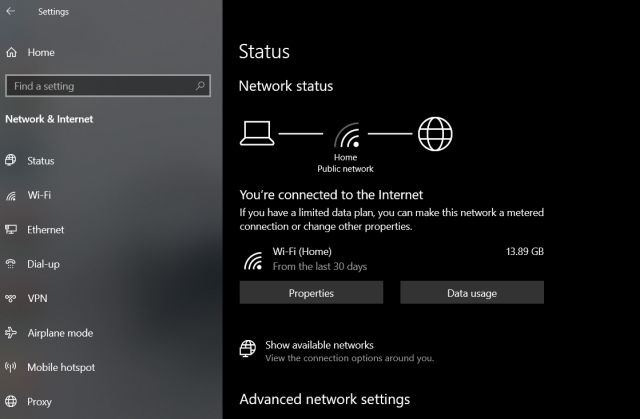
2. Une fois que vous êtes ici, accédez au menu «Mobile Hotspot» et désactiver la bascule pour «Power Saving» situé en bas. C’est tout. Cela devrait empêcher Windows 10 Mobile Hotspot de s’éteindre.
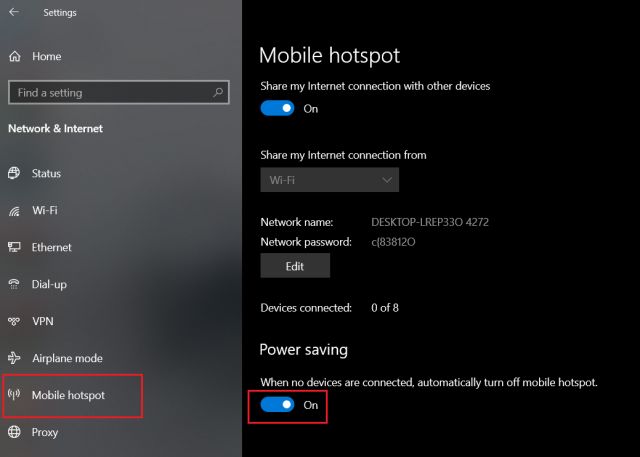
-
Modifier les paramètres de gestion de l’alimentation
1. Si la méthode ci-dessus n’a pas résolu le problème, procédez comme suit. Cliquez avec le bouton droit sur le menu Démarrer de Windows et ouvrez « Gestionnaire de périphériques ».
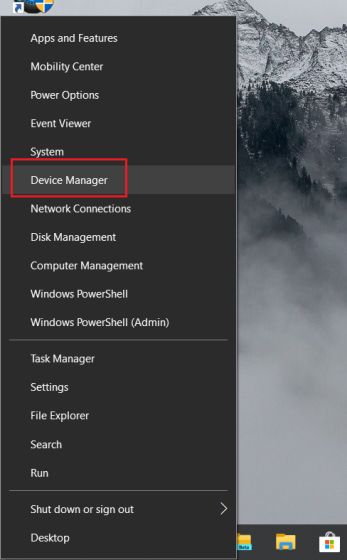
2. Maintenant, développez le « Adaptateurs réseau»Et double-cliquez sur la carte réseau. Il peut provenir d’Intel, de Broadcom, de Realtek ou de toute autre entreprise de fabrication. La carte réseau se trouve généralement sur le dessus.
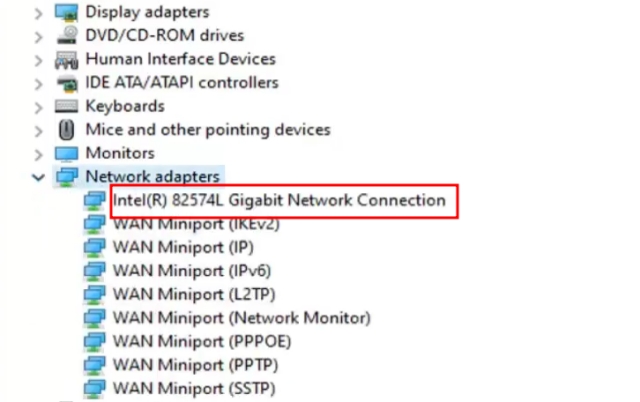
3. Ici, passez au « Gestion de l’alimentation»Et désactivez le bouton pour« Autoriser l’ordinateur à éteindre cet appareil pour économiser l’énergie ». Enfin, appuyez sur le bouton «OK» et redémarrez votre PC. Désormais, Windows 10 Mobile Hotspot ne s’éteindra pas par intermittence.
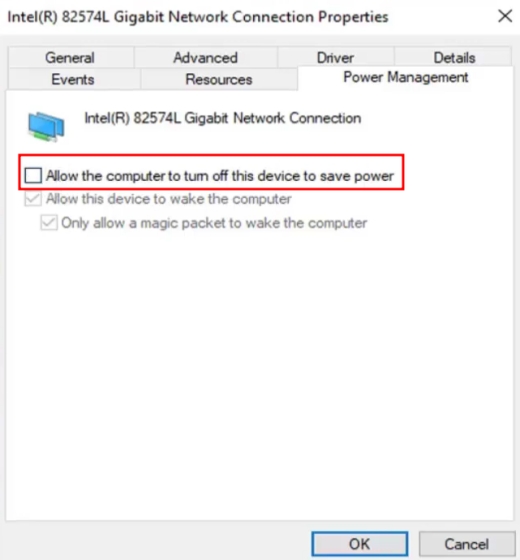
1. Si Mobile Hotspot sur Windows 10 s’éteint toujours, vous devez modifier le registre. Appuyez une fois sur la touche Windows et tapez « enregistrement«. Ouvrez le premier résultat.
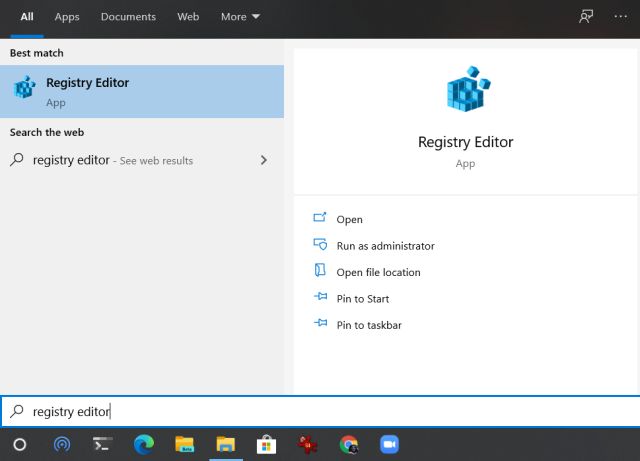
2. Maintenant, copiez le chemin ci-dessous et collez-le sur le Barre d’adresse du registre. Après cela, appuyez sur Entrée. Cela vous mènera directement à la page de registre dédiée.
HKLMSystemControlSet001ServicesICSSVCSettings
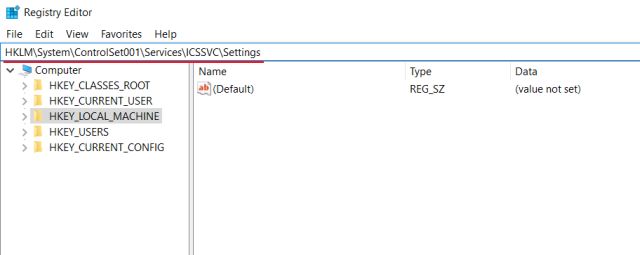
3. Maintenant, faites un clic droit sur le volet de droite et sélectionnez « Dword (32 bits) Valeur ».
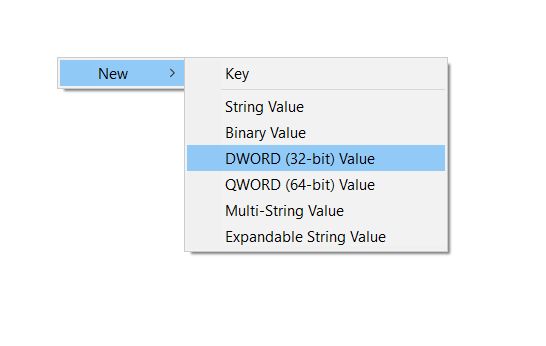
4. Ensuite, renommez-le comme « PeerlessTimeout»Et changez les données de valeur en 120. Après cela, cliquez sur« OK ». Vous avez essentiellement augmenté le délai d’expiration du point d’accès à 120 minutes. Enfin, redémarrez votre ordinateur, et cette fois, Windows 10 Mobile Hotspot ne s’éteindra pas.
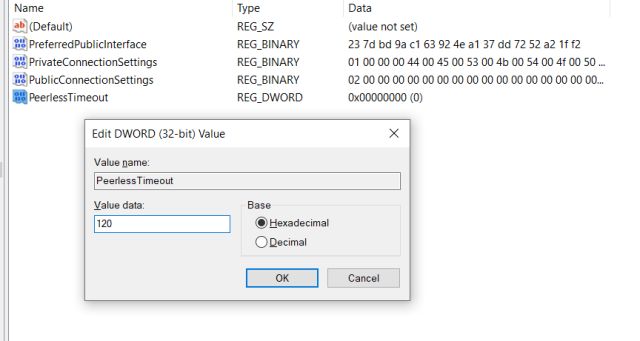
Windows 10 Mobile Hotspot continue de s’éteindre résolu
C’est ainsi que vous pouvez empêcher Windows 10 Mobile Hotspot de se mettre en veille automatiquement. Comme nous l’avons vu dans les instructions ci-dessus, la plupart des problèmes sont liés aux configurations d’économie d’énergie. Modifiez donc simplement les paramètres et vous aurez un hotspot fonctionnel. Si vous continuez à rencontrer des problèmes avec le point d’accès mobile intégré à Windows, vous pouvez apprendre à créer un point d’accès WiFi à l’aide de l’invite de commande.
Vous pouvez également consulter notre article sur les problèmes courants de Windows 10 et leur solution. Cela vous résoudra les problèmes de base de votre PC Windows. Quoi qu’il en soit, tout cela vient de nous. Si vous rencontrez toujours des problèmes, commentez ci-dessous et faites-le nous savoir. Nous essaierons sûrement de vous aider.



![[2023] 6 façons de copier / coller du texte brut sans formatage](https://media.techtribune.net/uploads/2021/03/5-Ways-to-Copy-Paste-Plain-Text-Without-Formatting-on-Your-Computer-shutterstock-website-238x178.jpg)






